E-Mail-Marketing: Deine Kampagne in der Wix App anpassen
4 min
Sobald du in der Wix App über ein Template oder ganz von vorn eine E-Mail-Kampagne erstellt hast, kannst du sie an deine Marke anpassen. Ändere die Hintergrundfarbe der E-Mail und füge Elemente wie Bilder, Text und individuelle Buttons hinzu, um Empfänger zum Lesen zu motivieren.
Um deine Kampagne in der Wix App anzupassen:
- Öffne die E-Mail-Marketing-Übersicht in der Wix App.
- Tippe auf Entwürfe.
- Tippe auf die Kampagne, die du anpassen möchtest.
- Tippe auf Bearbeiten. Hinweis: Wenn du die Option zum Bearbeiten nicht siehst, wurde deine Kampagne auf einem Desktop erstellt und du musst sie von dort aus anpassen.
- Das Anpassungsmenü wird unten auf dem Bildschirm geöffnet. Tippe auf Hintergrund, um die Hintergrundfarbe der Kampagne zu aktualisieren.
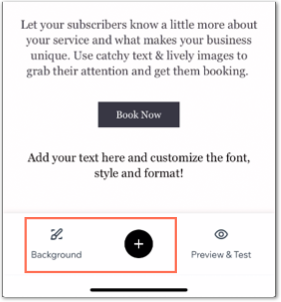
6. Tippe auf das Symbol für Hinzufügen  und wähle ein Element aus, das du der Kampagne hinzufügen möchtest:
und wähle ein Element aus, das du der Kampagne hinzufügen möchtest:
 und wähle ein Element aus, das du der Kampagne hinzufügen möchtest:
und wähle ein Element aus, das du der Kampagne hinzufügen möchtest:Text
Bild
Button
Trennlinie
Logo
7. (Optional) Wenn du fertig bist, tippe auf Vorschau & Test, um eine Test-E-Mail zu senden.


 : Wische mit dem Finger, um die verschiedenen Optionen anzuzeigen, und tippe auf eine, um sie auszuwählen.
: Wische mit dem Finger, um die verschiedenen Optionen anzuzeigen, und tippe auf eine, um sie auszuwählen. : Wische mit dem Finger, um die verschiedenen Optionen anzuzeigen, und tippe auf eine, um sie auszuwählen.
: Wische mit dem Finger, um die verschiedenen Optionen anzuzeigen, und tippe auf eine, um sie auszuwählen. : Ziehe den Schieberegler, um den Text zu vergrößern oder zu verkleinern.
: Ziehe den Schieberegler, um den Text zu vergrößern oder zu verkleinern. : Wähle eine Textfarbe aus.
: Wähle eine Textfarbe aus. : Wähle, wie dein Text ausgerichtet werden soll: links, zentriert oder rechts.
: Wähle, wie dein Text ausgerichtet werden soll: links, zentriert oder rechts. , um einen anderen Stil für deinen Button auszuwählen.
, um einen anderen Stil für deinen Button auszuwählen. , um die Buttonfarbe zu ändern. Wähle eine voreingestellte Farbe oder tippe links auf das Symbol für Hinzufügen
, um die Buttonfarbe zu ändern. Wähle eine voreingestellte Farbe oder tippe links auf das Symbol für Hinzufügen  , um eine individuelle Farbe auszuwählen.
, um eine individuelle Farbe auszuwählen. , um einen Stil für deine Trennlinie auszuwählen.
, um einen Stil für deine Trennlinie auszuwählen. , um die Farbe der Trennlinie zu ändern. Wähle eine voreingestellte Farbe oder tippe links auf das Symbol für Hinzufügen
, um die Farbe der Trennlinie zu ändern. Wähle eine voreingestellte Farbe oder tippe links auf das Symbol für Hinzufügen